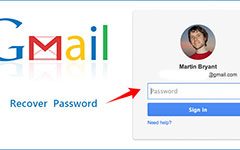Sådan ændres Gmail adgangskode på Android
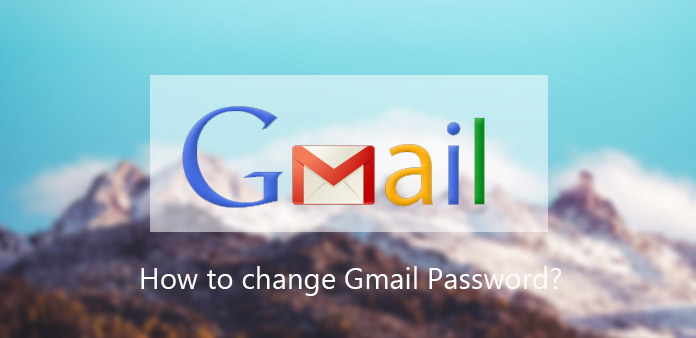
Cybersecurity er blevet en buzz i den digitale tidsalder, dels på grund af data brud. Sidste år rapporterede Yahoo, at 1 milliarder konti blev stjålet. Vores personlige oplysninger blev solgt på mørkt net. Almindelige mennesker vil vide, hvordan man skal håndtere cybersikkerhedsproblemer. Og svaret fra eksperter er at ændre adgangskode så ofte som muligt. Så vi skal snakke om, hvordan du ændrer Gmail-adgangskode på Android-enheder. Gmail-adgangskode er vigtigere end andre e-mails, fordi det ikke kun er nøglen til at indtaste Gmail, men også nøglen til at åbne andre Google-tjenester, såsom YouTube, Google Drev, Google Fotos, Play Butik og meget mere. Der er forskellige metoder til at nulstille Gmail-adgangskode på smartphones. Tilbring et par minutter for at læse denne artikel. Du vil lære om alle disse metoder i et enkelt indlæg.
Del 1. Skift Gmail-adgangskode i mobilbrowser
Hvis du ikke har Gmail-app, kan du ændre Gmail-adgangskoden i mobilbrowseren. Under alle omstændigheder skal du sørge for, at din Android-telefon er sikkert tilsluttet til internettet. Google havde optimeret Gmail-webstedet til mobile platforme i 2011. Men du kan kun ændre Gmail-adgangskoden i pc-versionen. Følg vores guide; Du kan få adgang til Gmail-mobilwebstedet og nulstille Gmail-adgangskoden uden nogen hindring.
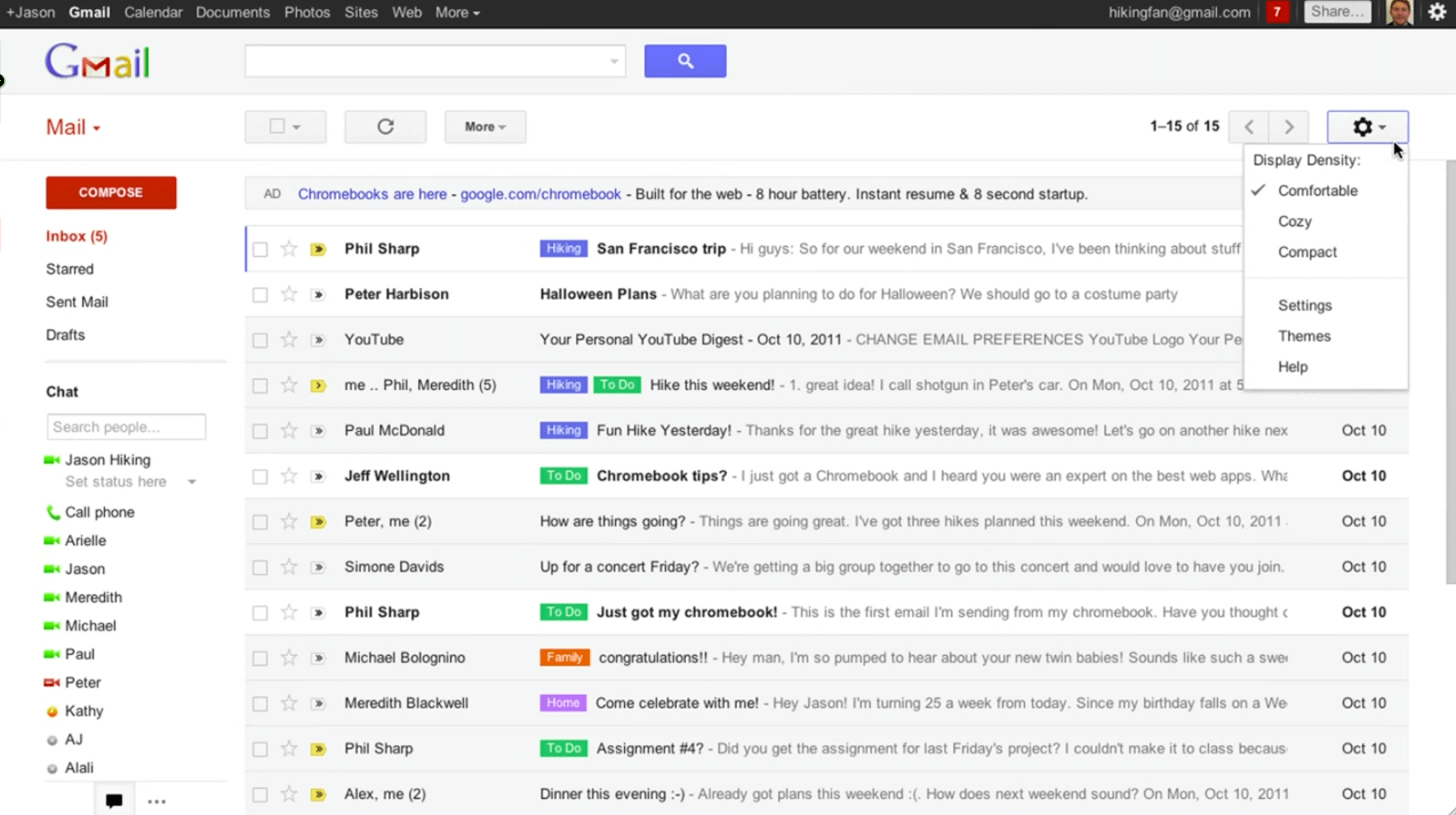
Sådan ændres Gmail adgangskode i mobilbrowser
Få adgang til Gmail i din mobilbrowser. Uanset hvilken mobilbrowser du bruger, vil Gmail-webstedet være godt kompatibelt.
Indtast din Gmail-konto og adgangskode i tilmeldingssiden i det tilsvarende felt. Tryk på knappen Log ind knappen for at logge ind på din konto.
Skift til pc-version i nederste venstre hjørne af skærmen. Når pc-siden åbnes, udfoldes Indstillinger menu med et tandhjulsikon øverst til højre og vælg Indstillinger at gå til indstillingsside.
Gå til Konti og import fanebladet og tryk på linket med titlen Skift adgangskode.
På siden med adgangskodeændringer skal du indtaste det nuværende kodeord, ny adgangskode og bekræfte den nye.
Tryk på knappen Skift adgangskode knappen for at fuldføre Gmail-kodeordskiftningsprocessen.
Næste gang du åbner denne Google-konto, skal du bruge den nye adgangskode.
Del 2. Revider Gmail-adgangskode i Gmail-appen
Åbn Gmail-app på din startskærm. Hvis det er første gang at åbne det, skal du logge på dit Gmail brugernavn og adgangskode.
Gå til bruger indstillinger menu, som er et tandhjulsikon, og tryk på Sikkerhedsindstillinger valgmulighed.
Vælg Skift adgangskode på skærmbilledet Indstillinger for at gå til siden om adgangskodeåbning.
Når du ændrer Gmail-adgangskoden, skal du indtaste Nuværende adgangskode at bekræfte din identitet Indtast derefter den nye adgangskode i højre felt og indtast igen i bekræftelsesfeltet.
Når du trykker på på Skift adgangskode knappen, vil den nye adgangskode komme i indsats.
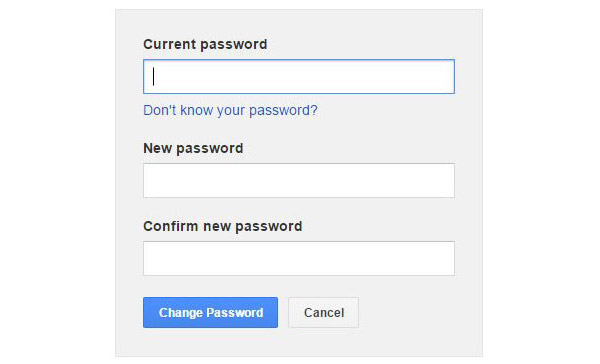
Del 3. Skift Gmail-adgangskode på Min konto
Hvis du ikke har Gmail-app, eller ovenstående metoder ikke virker, kan du prøve at ændre adgangskoden på siden Min konto direkte. myaccount.google.com er en dedikeret side til Gmail-kontoadministration. Du kan også gøre dette på din Android-telefon uden hjælp af pc'er.
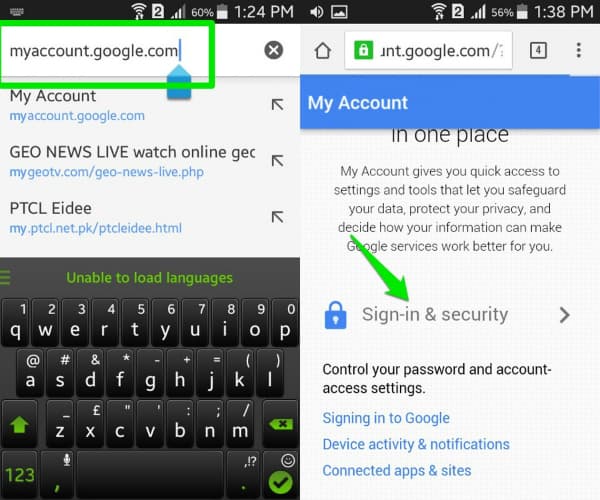
Sådan ændrer du Gmail-adgangskode på min konto side
Tænd internetforbindelse på din Android-telefon, uanset mobil- eller Wi-Fi-netværk. Åbn din mobilbrowser, input myaccount.google.com i adresselinjen og tryk enter-tasten på virtuelt tastatur.
Når du logger på Gmail-kontoen, du vil ændre adgangskode, skal du trykke på knappen Log-in og sikkerhed mulighed for at fortsætte.
Find derefter adgangskoden, og tryk på den for at åbne skærmbilledet for skift af adgangskode.
Indtast ny adgangskode i højre felt og skriv det igen i bekræftelsesfeltet. Tryk på knappen Skift adgangskode for at afslutte det.
Del 4. Nulstil Gmail-adgangskoden på Android-telefonen
Der er for mange adgangskoder og koder til at huske i vores daglige liv, så det bliver almindeligt at glemme adgangskoder. Hvis du ikke kan huske den nuværende adgangskode, kan du ikke ændre Gmail-adgangskoden via de metoder, vi introducerede ovenfor. Bare rolig! Processen er ikke så kompliceret, som du troede, hvis du følger vores vejledning.
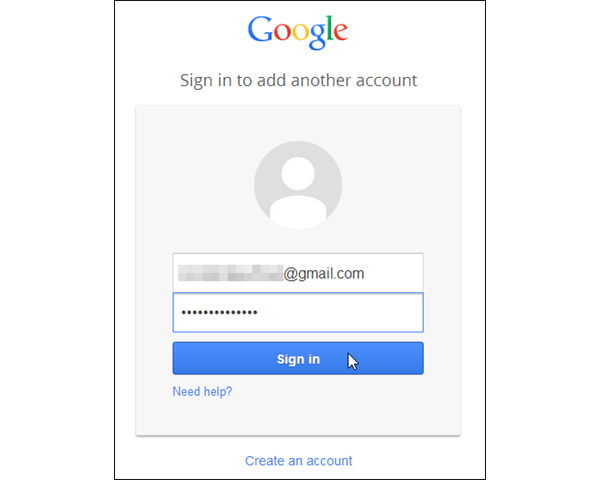
Sådan nulstilles Gmail-adgangskoden
Få adgang til Gmail i din mobilbrowser, og tryk på knappen Brug for hjælp? link for at åbne siden Kontoinddrivelse. Eller du kan indtaste google.com/accounts/recovery/ i adresselinjen direkte.
Vælg Jeg kender ikke mit kodeord og indtast din Gmail-konto i feltet af Email adresse. Tryk på knappen Fortsæt. knappen for at fortsætte.
Indtast derefter et gammelt kodeord, du husker, og tryk på Fortsæt.. Hvis du ikke kan huske nogen, skal du trykke Jeg ved ikke.
Du kan vælge at verificere din Gmail-konto via verifikationskode, genoprettelses-e-mail eller hentningsundersøgelse. Vi bruger verifikationskode her. Du kan træffe en beslutning efter din situation.
Efter at have valgt at modtage verifikationskoden via en tekstbesked or et automatiseret telefonopkald, tryk på Fortsæt. .
Derefter modtager du koden på din telefon. Indtast det i feltet og tryk på Fortsæt. knappen for at gå til adgangskode nulstil skærmen. Her kan du indtaste ny adgangskode.
Del 5. Skift et stærkt Gmail-kodeord
Når vi ændrer Gmail-adgangskode, forsøger vi at beskytte vores data og oplysninger. Som eksperter sagde, kunne et stærkt kodeord forhindre hackere i at bryde vores konto. Men forstår du, hvad et stærkt Gmail-kodeord ligner?
For det første giver Google brugere mulighed for at bruge små bogstaver og store bogstaver, tal, symboler og plads i adgangskoden. Så når du nulstiller adgangskoden til Gmail, skal du blande disse elementer i adgangskoden.
Desuden bør du ikke indsætte dine personlige oplysninger i adgangskoden, f.eks. Navn, fødselsdag, telefonnummer osv.
Endelig vil du bedre opdatere dine adgangskodegendannelsesoplysninger. Google tilbyder flere måder at gendanne og nulstille Gmail-adgangskode til. Men du skal forlade et tilgængeligt telefonnummer eller sikkerhedssvar.
Konklusion
I dette indlæg har vi delt flere måder at ændre Gmail-adgangskode på Android-enheder på. Hvis du har installeret Gmail-app på din Android-telefon, kan du ændre adgangskoden i appen. Hvis du foretrækker at bruge mobilbrowser, kan du forsøge at ændre Gmail-adgangskoden i browseren. Husk at du skal åbne pc-versionen Gmail for at vise indstillingssiden. For personer, der har glemt Gmail-adgangskoden, er Gmail-adgangskodegendannelsesguiden også tilgængelig i denne vejledning. Endelig delte vi nogle tip til at ændre Gmail-adgangskoden stærkere.